win10系统音量图标不显示不出来如何解决 Win10通知区域找不到音量图标处理的方法有哪些
时间:2017-07-04 来源:互联网 浏览量:
今天给大家带来win10系统音量图标不显示不出来如何解决,Win10通知区域找不到音量图标处理的方法有哪些,让您轻松解决问题。
win10系统音量图标不显示不出来 Win10通知区域找不到音量图标怎么办。我们在使用电脑的时候,总是会遇到很多的电脑难题。当我们在遇到了在Win10系统中的音量图标不显示的时候,我们应该怎么办呢?一起来看看吧。
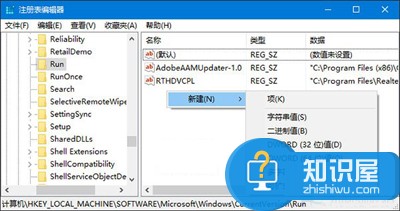
推荐:Win10系统的音量图标有一个红叉怎么办?
解决方法如下:
1、按Win+R打开运行,输入regedit回车打开注册表编辑器;
2、展开以下位置:
HKEY_LOCAL_MACHINESOFTWAREMicrosoftWindowsCurrentVersionRun
3、在右侧新建名为systray.exe的字符串值;
4、双击systray.exe键值,将其值修改为C:WindowsSystem32systray.exe,确定。

对于我们在遇到了在Win10系统中音量图标不显示的时候,我们就可以利用到上面给你们介绍的解决方法进行处理,希望能够对你们有所帮助。
以上就是win10系统音量图标不显示不出来如何解决,Win10通知区域找不到音量图标处理的方法有哪些教程,希望本文中能帮您解决问题。
我要分享:
相关教程
- ·Win10系统音量图标不显示,启用或关闭系统图标灰色不可点击的解决方法
- ·Win10电量图标不显示该怎么办?Win10笔记本电量图标不见的解决方法!
- ·Win10右下角通知区域图标异常无法显示并不能开启怎么办?重置来解决
- ·win10没有显示电量图标了如何解决 win10没有显示电量图标了的解决方法
- ·如何解决win10音量调节图标小喇叭不见了的问题。 解决win10音量调节图标小喇叭不见了问题的方法。
- ·win10电量图标显示不出来怎么办
- ·桌面文件放在d盘 Win10系统电脑怎么将所有桌面文件都保存到D盘
- ·管理员账户怎么登陆 Win10系统如何登录管理员账户
- ·电脑盖上后黑屏不能唤醒怎么办 win10黑屏睡眠后无法唤醒怎么办
- ·电脑上如何查看显卡配置 win10怎么查看电脑显卡配置
win10系统教程推荐
- 1 电脑快捷搜索键是哪个 win10搜索功能的快捷键是什么
- 2 win10系统老是卡死 win10电脑突然卡死怎么办
- 3 w10怎么进入bios界面快捷键 开机按什么键可以进入win10的bios
- 4电脑桌面图标变大怎么恢复正常 WIN10桌面图标突然变大了怎么办
- 5电脑简繁体转换快捷键 Win10自带输入法简繁体切换快捷键修改方法
- 6电脑怎么修复dns Win10 DNS设置异常怎么修复
- 7windows10激活wifi Win10如何连接wifi上网
- 8windows10儿童模式 Win10电脑的儿童模式设置步骤
- 9电脑定时开关机在哪里取消 win10怎么取消定时关机
- 10可以放在电脑桌面的备忘录 win10如何在桌面上放置备忘录
win10系统热门教程
- 1 不同分支Win10 RedStone 14278主分支版本泄漏
- 2 win10旗舰版系统离线地图删除方法
- 3 升级/安装Win10黑屏/蓝屏/无限重启的解决方法大全
- 4Win10需要恢复bitlocker无法访问OneDrive怎么办?
- 5windows 画图工具 win10画图工具在哪里找
- 6win10任务垃圾卡顿解决方法 win10任务栏卡了怎么办
- 7Win10系统“Windows处于通知模式”是怎么回事?
- 8win10为什么没有本地策略组 win10没有本地策略组怎么办
- 9Win10如何移动任务栏的位置?Win10任务栏放在左右上的方法
- 10w10 ie网页显示不全怎么解决|w10解决网页显示不全的方法
最新win10教程
- 1 桌面文件放在d盘 Win10系统电脑怎么将所有桌面文件都保存到D盘
- 2 管理员账户怎么登陆 Win10系统如何登录管理员账户
- 3 电脑盖上后黑屏不能唤醒怎么办 win10黑屏睡眠后无法唤醒怎么办
- 4电脑上如何查看显卡配置 win10怎么查看电脑显卡配置
- 5电脑的网络在哪里打开 Win10网络发现设置在哪里
- 6怎么卸载电脑上的五笔输入法 Win10怎么关闭五笔输入法
- 7苹果笔记本做了win10系统,怎样恢复原系统 苹果电脑装了windows系统怎么办
- 8电脑快捷搜索键是哪个 win10搜索功能的快捷键是什么
- 9win10 锁屏 壁纸 win10锁屏壁纸设置技巧
- 10win10系统老是卡死 win10电脑突然卡死怎么办
